在我们日常生活中,路由器已经成为了网络连接和分享的重要设备。然而,有时候我们会遇到一种情况,就是在成功设置完路由器之后却无法正常使用。面对这种问题,我们应该如何解决呢?本文将为大家介绍一些应对这种情况的有效方法。

1.确认网络连接的稳定性
在开始检查问题之前,首先要确保网络连接是稳定的。可以通过检查电缆连接是否松动或被损坏,以及检查网络供应商的服务状态来确认。
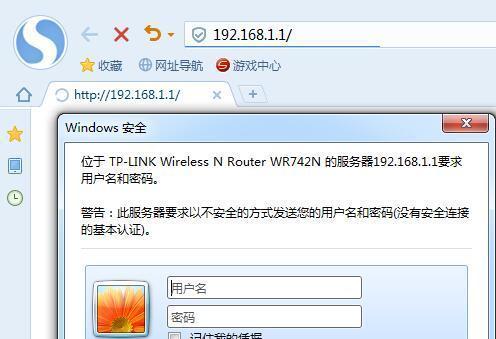
2.重新启动路由器和设备
有时候,路由器或设备可能会出现一些临时问题,导致无法连接。通过重新启动路由器和设备,可以尝试修复这些问题。
3.检查IP地址设置

如果路由器设置完成后无法使用,可能是由于IP地址设置不正确导致的。可以进入路由器管理界面,检查IP地址是否与网络环境相匹配。
4.检查DNS设置
DNS(域名系统)负责将域名解析为IP地址。如果DNS设置不正确,可能会导致无法访问互联网。可以尝试将DNS设置更改为自动获取或手动指定一个可靠的DNS服务器。
5.检查无线网络设置
对于无线路由器,无线网络设置是一个重要的环节。可以检查无线网络名称(SSID)是否正确,密码是否输入正确,并尝试重新连接无线网络。
6.检查DHCP设置
DHCP(动态主机配置协议)负责为设备分配IP地址。如果DHCP设置不正确,可能会导致无法连接到网络。可以尝试将DHCP设置更改为自动获取IP地址。
7.更新路由器固件
有时候,路由器的固件可能会出现一些问题。更新路由器固件可以修复一些已知的问题,并提供更好的兼容性和性能。
8.重置路由器到出厂设置
如果以上方法都无法解决问题,可以尝试将路由器恢复到出厂设置。这样可以清除所有的配置,重新开始设置。
9.检查路由器硬件问题
除了软件设置问题外,路由器硬件问题也可能导致无法使用。可以检查路由器的电源是否正常,灯是否正常工作,并观察是否有异常声音或热量产生。
10.检查设备防火墙设置
设备的防火墙设置可能会阻止路由器连接互联网。可以尝试关闭设备防火墙或添加相应的例外规则,以确保路由器可以正常连接。
11.检查网络设备兼容性
在某些情况下,路由器和设备之间可能存在兼容性问题。可以尝试连接其他设备或者更换路由器,以确定是否为兼容性问题。
12.咨询专业技术支持
如果以上方法都无法解决问题,建议咨询专业的技术支持人员。他们具有丰富的经验和专业知识,可以帮助解决复杂的网络问题。
13.寻求社区支持
在网络上有很多技术社区,可以向他人寻求帮助和建议。分享问题并获得其他人的经验和意见,可能会帮助解决路由器无法使用的问题。
14.路由器更换
如果经过多次尝试仍然无法解决问题,可能需要考虑更换路由器。有时候老化或损坏的路由器无法正常工作,更换新的路由器可能是解决问题的最后一招。
15.预防未来问题
为了避免类似的问题再次发生,建议在设置路由器之前先做一些准备工作,如了解网络环境、阅读路由器的用户手册等,以确保设置过程顺利且无问题。
当我们遇到路由器设置完成后无法使用的问题时,可以通过确认网络连接、重新启动设备、检查IP地址和DNS设置、调整无线网络和DHCP设置等方法来解决。如果问题仍然存在,可以尝试更新固件、恢复出厂设置,或者寻求专业技术支持。为了避免类似问题的发生,我们还可以做一些预防措施。最重要的是,不要惊慌,耐心解决问题,相信一定能找到解决路由器无法使用的方法。
标签: #路由器









